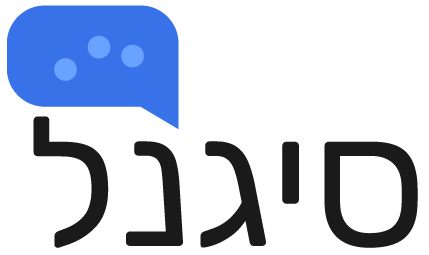סיגנל – אפליקציית המסרים המיידים המאובטחת ביותר.
כל מה שרציתם לדעת על סיגנל בעברית, האפליקציה ששומרת על הפרטים שלכם טוב יותר מכל האפליקציות האחרות!
פסק הדין שלנו
Norton 360 Standard, Norton 360 Deluxe ו-Norton 360 עם LifeLock כוללים את השילובים המלאים ביותר של תוכנות אנטי-וירוס והגנה על זהות שתגלו כיום.
בעד
- הגנה מעולה מפני תוכנות זדוניות
- תוכנת גיבוי, אחסון מקוון, מנהל סיסמאות, הגנת מצלמת אינטרנט
- שירות VPN ללא הגבלה
- הגנה אופציונלית על זהות מזהה LifeLock
- השפעה קלה על ביצועי רקע
נגד
- נעשה יקר במהירות
- אין מגרסה קבצים או הצפנת קובץ
- האטה כבדה במהלך סריקות מלאות
signal - אפליקציית העברת ההודעות המוצפנת מקצה לקצה הטובה ביותר כוללת שורה של תכונות אבטחה. הנה אלה שכדאי לכם לדאוג להם.
בזמנים שלחוסר ודאות, אנשים פונים בצדק לעיתים קרובות לאפליקציית המסרים המוצפנת Signal . בין אם זה כדי להגן על שיחות רגישות מפני מעקב אחר אכיפת החוק בעיתות של תסיסה חברתית, או כגידור נגד ארה"ב עלולה להשבית אפליקציה פופולרית כמו WeChat , Signal מייצג את הדרך הטובה ביותר של רוב האנשים לתקשר בבטחה. ותודה בין היתר על עירוי של 50 מיליון דולר ממנכ"ל וואטסאפ לשעבר בריאן אקטון לפני למעלה משנתיים, אפליקציית הנישה לשעבר נגישה מתמיד .
בסוף מאי, כאשר מחאות האכזריות המשטרתית שטפו את ערי ארה"ב, הורדות האותות היומיות כמעט שילשו את הממוצע שלה, על פי חברת האנליטיות Apptopia. לאחרונה, הורדות האותות בחנויות האפליקציות הסיניות עלו ב -90% בתחילת אוגוסט, כאשר התרחשותה של WeChat נמשכה. כל אותם משתמשים יכולים לנצל את ההצפנה מקצה לקצה של Signal, מה שאומר שאף אחד – לא הממשלה, חברת הטלפונים שלהם או Signal עצמה – לא יכול לקרוא את תוכן ההודעות בזמן שהם עוברים בין מכשירים.
Signal אינה אפליקציית העברת ההודעות המוצפנת מקצה לקצה היחידה; ל- iMessage יש את זה, כמו גם אפליקציות עצמאיות כמו Telegram. אבל סיגנל בולט זה מזה, הן בזכות התכונות העשירות שלו והן בעובדה שהקוד שלו היה קוד פתוח כבר שנים, כלומר לקריפטוגרפים היו הרבה הזדמנויות לתקוע ולדחוף אותו לפגמים.
דע את גבולותיה של סיגנל
למי שחדש בהודעות מוצפנות, הדבר החשוב ביותר לזכור הוא שזה לא קסם. השימוש בסיגנל בטלפון לא הופך אותך לבלתי מנוצח . קרא עוד בבלוג שלנו והכי חשוב, זכור שאם אתה מעביר הודעות עם מישהו שלא מותקן בו Signal, שום דבר לא מוצפן. זה עובד רק עבור תקשורת איתות לסיגנל. וודא שמלכתחילה יש לך סיסמה חזקה בטלפון, מכיוון שמי שיש לו גישה פיזית למכשיר שלך עדיין יכול לקרוא את ההודעות שלך.
ל- Signal יש גם אפליקציית שולחן עבודה , שאמורה להיות מאובטחת במידה רבה עבור הרוב המכריע של האנשים; רק שים לב שסביבות שולחן העבודה מתמודדות עם שורת איומים. ושימוש ב- Signal במכשירים מרובים פירושו מקומות רבים יותר שההודעות שלך יכולות להתפשר או לגנוב.
שמור על האבטחה ופרטיותך באמצעות signal
סיגנל דורש ממך לספק מספר טלפון בעת ההצטרפות, שמשמש למעשה כשם המשתמש שלך. זה לא אומר שאתה צריך להשתמש במספר הטלפון שלך בפועל. כדי להימנע מוויתור עליו, השתמש במקום זאת במספר Google Voice.
לשם כך, עבור אל Google Voice בדפדפן שלך, היכנס באמצעות חשבון Google ובחר מספר טלפון חדש. גוגל תבקש ממך לאמת זאת על ידי מתן מספר הטלפון שלך בפועל, לשם תשלח קוד שיאפשר לך להשלים את ההרשמה שלך. כעת אתה יכול להשתמש במספר זה של Google Voice עבור חשבון הסיגנל שלך, ולהשאיר אותו נפרד מהקו הראשי שלך.
אתה צריך להרגיש בנוח לתת ל- Signal גישה לאנשי הקשר של המכשיר שלך; הוא שומר את המידע בטלפון שלך ולא בענן. האפליקציה מעבירה מעת לעת מספרי טלפון חתוכים ומסומנים בחזרה לשרתי Signal, וכך היא בודקת אם מישהו מאנשי הקשר שלך משתמש בו, אך Signal גם אומר שהיא זורקת את המידע " באופן מיידי ". בדרך זו, האפליקציה יכולה להתריע בפניך כאשר אחד מאנשי הקשר שלך נרשם ל- Signal; אם אתה מעדיף לא לקבל את העדכונים האלה, הקש על סמל הפרופיל שלך, ואז על הגדרות , ואז על התראות , וכבה את האפשרות Contact Joined .
באנדרואיד, אתה יכול להפוך את Signal לאפליקציית ברירת המחדל שלך להעברת הודעות על ידי מעבר אל הגדרות> אפליקציות והודעות> מתקדם> אפליקציות ברירת מחדל> אפליקציית SMS ובחירת סיגנל . רק זכור שלא לכל מי שאתה שולח הודעה הוא מותקן, ושמשתמש iOS שאיתו אתה שולח הודעות SMS עשוי לבדוק את אפליקציית סיגנל שלהם בתדירות נמוכה יותר מאשר iMessage. (iOS עדיין לא מאפשר לך לשנות את אפליקציית ברירת המחדל להעברת הודעות, מצטער!)
דבר אחרון: Signal הציג לאחרונה את קוד ה- PIN של הפרופיל, אשר יקל עליכם לשמור על נתוני חשבונכם גם כשאתם מעבירים מכשירים. אתה יכול להגדיר אחד כשתצטרף, או לעבור אל פרטיות> סיגנל PIN בהגדרות האפליקציה שלך כדי להגדיר או לשנות את שלך בכל עת. החדרת קוד ה- PIN הייתה שנויה במחלוקת בקרב קשרי הקריפטוגרפיה, אשר הטילו ספק האם מה שמכונה Recovery Secure Value שהם קשורים לכך הביא לפגיעות פוטנציאליות. זה גם לא עזר שסיגנל הפך אותם בהתחלה לחובה. אתה יכול לבטל את הסכמתך כעת, על ידי מעבר למסך צור PIN והקש על בחר עוד ואז על השבת PIN. רק זכרו שאם תעשו זאת, לא תוכלו להביא את אנשי הקשר שלכם אתכם למכשיר חדש.
סיגנל - הגן על המסך שלך
חשוב לוודא שמה שקורה ב- Signal יישאר ב- Signal. פירוש הדבר למנוע מאנשים לראות מה אתה עושה שם ממסך נעילה או בעת החלפת אפליקציה. אין הרבה טעם שיש אפליקציה להודעות רגישות אם הן פשוט צצות בתצוגה שלך בכל פעם שאתה מקבל אחת.
כדי לכבות התראות מסך נעילת סיגנל ב- iOS, עבור אל הגדרות> התראות ואז גלול מטה והקש על סיגנל> הצג תצוגה מקדימה> לעולם לא . באנדרואיד התהליך דומה. ממסך הבית, עבור אל הגדרות ואז אפליקציות והודעות , שם תוכל לכבות את כל ההתראות. אם אתה זקוק לשליטה מפורטת יותר, תוכל למצוא זאת באפליקציית Signal עצמה, שם השלבים זהים לא משנה באיזו פלטפורמה אתה נמצא. הקש על הפרופיל שלך, ואז על התראות ואז על הצג, שם תוכלו לבחור אם להציג את השם, התוכן והפעולות עבור טקסט נכנס, או רק את השם, או כלום. באפשרותך גם להשתיק התראות לשיחה ספציפית למשך זמן מוגדר על ידי הקשה על שרשור ההודעה, ואז על כותרת איש הקשר ואז השתק . אתה יכול להשתיק את התראות איש הקשר למשך שעה, יום, שבוע או שנה.
ל- Signal יש גם תכונת נעילת מסך הדורשת את הסיסמה שלך – או FaceID או TouchID, כל מה שתשתמש בכדי להיכנס לטלפון שלך – כדי להציג את תוכן האפליקציה. בתוך אפליקציית Signal בשתי הפלטפורמות, הקש על הפרופיל שלך, ואז על פרטיות , ואז הפעל את האפשרות נעילת מסך . אנדרואיד נותן לך קצת יותר פירוט, עם אפשרות פסק זמן של חוסר פעילות של נעילת מסך המאפשרת לך להגדיר את התכונה שתתחיל לאחר זמן מסוים.
בזמן שאתה שם, המשך והחלף על הפעל אבטחת מסך . זה מה שמונע מתוכן Signal להופיע במתג האפליקציה שלך גם ב- Android וגם ב- iOS. ב- Android, זה גם מונע צילומי מסך של פעילויות Signal במכשיר שלך, אך לא עבור מי שאתה מעביר למסרים.
לגרום להודעות signal להיעלם
בעוד שתמיד תוכל למחוק הודעות באופן ידני בדרך, פעולה זו חלה רק על הטלפון שלך. האנשים שאיתם אתה משוחח עדיין מכילים את זה במכשירים שלהם. כדי להבטיח שהשיחה נמחקת משני קצות השרשור, עליך לאמץ "הודעות נעלמות" במקום זאת.
אין דרך להחיל הודעות שנעלמות באופן כללי; עליכם לעשות זאת בנפרד עבור כל איש קשר. השלבים זהים בעצם בין אם אתה משתמש ב- iOS או ב- Android. מתוך צ'אט, הקש על שם איש הקשר שלך. העבר את ההודעות הנעלמות והגדר את משך הזמן שתרצה שיהיה בשידור חי לפני ההיעלמות – בין חמש שניות לשבוע. סמל טיימר יופיע בשרשור שלך; כל אחד מכם יכול לשנות את זמן ההיעלמות על ידי הקשה עליו והתאמה לפי הצורך. כך גם ניתן להשבית לחלוטין את ההודעות הנעלמות.
זו תכונה שימושית, אבל תזכורת מהירה לכך שאנשים עדיין יכולים לצלם את השיחות שלך כדי לשמור תיעוד, אז אל תניח שהם נעלמו לנצח – במיוחד אם אתה לא סומך על מי שנמצא בקצה השני של הקו.
בצע שיחה מוצפנת באמצעות סיגנל
סיגנל אינו נועד רק להודעות; אתה יכול לבצע שיחות מוצפנות מקצה לקצה גם מהאפליקציה. לשם כך, פשוט הקש על סמל העיפרון בתוך היישום כמו שהיית עושה כדי להתחיל צ'אט. בחר איש קשר. באנדרואיד תראה אפשרות שהייתה סמל טלפון וסמל וידאו בפינה השמאלית העליונה לבצע שיחה במקום להקליד. ב- iOS, הקש על סמל הטלפון ואז הקש על סמל המצלמה כדי להציג וידאו מהצד שלך בשיחה.
הערה חשובה כאן: אם אתה מבצע שיחות מ- Signal ב- iOS, דאג תחילה לפנות לפרטיות באפליקציה ולהפעיל את הצג שיחות לאחרונה . אחרת, היסטוריית שיחות ה- Signal שלך תסתנכרן עם iCloud ותיצור תיעוד מיותר של השיחה שלך. ואם אתה זהיר במיוחד, עבור אל הגדרות> פרטיות והחלף שיחות ממסר תמיד ; שתנתב את השיחות שלך דרך שרתי Signal ותסתיר את כתובת ה- IP שלך בתהליך.
שלח (וטשטש) תמונות וסרטונים ב-signal
כמו באפליקציות העברת הודעות אחרות, אתה יכול להשתמש ב- Signal כדי לשלוח תמונות וסרטונים. אבל סיגנל השקיעה לאחרונה בכמה תכונות מדיה ידידותיות לפרטיות שמייחדות אותה.
הדבר הראשון: אם אתה מצלם תמונה מתוך Signal – פשוט הקש על סמל המצלמה מרשימת אנשי הקשר שלך או מתוך צ'אט – זה לא נשמר אוטומטית בגליל המצלמה שלך, מה שאומר שהוא לא מגובה שלך ספריית תמונות ענן. זה טוב! ככל שפחות דרכים בהן תוכלו להשאיר שביל, כן ייטב. אם ברצונך לשמור תמונה לדורות הבאים, תוכל להקיש על סמל השמירה בפינה השמאלית העליונה. אחרת, פשוט שלחו אותו והמשיכו הלאה.
תוכל גם לוודא שהתמונה והסרטון שלך לא יישארו במכשיר הנמען זמן רב. לפני שתלחץ על שלח, שים לב לסמל האינסוף לצד בועת הצ'אט. כלומר, ניתן לצפות ללא הגבלת זמן בתקשורת שאתה עומד לשתף. הקש עליו פעם אחת, והוא יעבור ל -1x , כלומר התמונה או הסרטון ייעלמו מהשיחה ברגע שהצפייה בהם. רשומה תישאר בשרשור שהמדיה שותפה, אך התמונה עצמה כבר לא תהיה גלויה.
לאחרונה הוסיפה Signal גם תכונת Blur חדשה למצלמת האפליקציה שלה. הקש על סמל לוח המחוונים העגול בחלקו העליון של מסך מצלמת ה- Signal שלך, והוא יטשטש באופן אוטומטי את כל הפרצופים שהוא מזהה בתמונה. אתה יכול גם להתאים ידנית אם זה משתבש.
פיצ'רים נוספים בסיגנל
רשימה זו אינה מקיפה במאה אחוז. חלק מהתכונות קלות מכדי להזכיר, אחרות מיועדות למקרי שימוש בנישה. אבל יש עוד כמה טיפים משוטטים שעשויים להועיל לדעת כשמתרגלים להשתמש ב- Signal.
קרא קבלות: אנשים מרגישים חזק לגבי אלה! אם אתה אחד מהם, עבור אל הגדרות> פרטיות וכבה אותם כאשר אתה נמצא באפליקציה.
מדבקות: כחלק מהמסע הארוך לטווח הארוך, סיגנל הוסיפה לאחרונה מבחר מוגבל של מדבקות כדי להחיות את הצ'אטים הסודיים שלך. (שילובם נדרש להצפנה מסובכת בעצמה.) פשוט הקש על סמל המדבקה בחלון כתיבת הצ'אט כדי לעיין באפשרויות שלך.
תגובות אימוג'י: באופן דומה, סיגנל הרחיבה סוף סוף את אפשרויות תגובת האימוג'י שלה ביוני 2020. במקום להיתקע עם שבע אפשרויות בסיסיות, האפליקציה הרחיבה את לוח הצבעים למגוון מלא של פרצופים, בעלי חיים, אוכל, בניינים, וכן, קקי מחייך. כדי להוסיף תגובה, פשוט החזק את התגובה לחוץ ואז הקש על שלוש הנקודות האופקיות כדי לגשת למקלדת המלאה.
חסימת המפלגה: חסום! לַחסוֹם! לַחסוֹם! לַחסוֹם! כדי לסגור שיחות לא רצויות, הקש על שמם מתוך צ'אט והחלף על פני חסום משתמש זה , או הקשה מראש על ידי הקשה על סמל הפרופיל שלך, ואז על פרטיות> חסום> הוסף משתמש חסום ובחר ממי לא תרצה לשמוע .
בקשות להודעות: החל מאוגוסט 2020, תוכלו לאשר או לחסום משתמשי Signal אחרים כאשר הם פונים אליכם לראשונה, מבלי שידעו שראיתם את ההודעה או השיחה הנכנסים שלהם. אם אתה חוסם מישהו, הוא לא יקבל שום אינדיקציה מלבד להישאר בלימבו. והתכונה גם חוסמת זרים מלהוסיף אותך לצ'אטים קבוצתיים, טקטיקת דואר זבל פופולרית. זה דומה למה שסביר להניח שכבר חוויתם בהודעות ישירות של פייסבוק מסנג'ר או טוויטר, ויהיה שימושי יותר ויותר ככל שמתרחב בסיס המשתמשים של Signal.
סוג פרטי: באנדרואיד, אפליקציות מקלדת של צד שלישי יכולות לשמור תיעוד של מה שאתה מקליד ומחליק; לא אידיאלי כשאתה מנסה לשלוח הודעות פרטיות. תחת פרטיות , החלף והחל על מקלדת גלישה בסתר כדי לשמור עליהם בחושך.
וזה אמור להספיק כדי להתחיל! רק זכור, כאשר אתה מתרגל להגדרות המתקדמות ומבין איזה שילוב של הודעות נעלמות ונעילת מסך מתאים לך, שכבר עשית את הצעד החשוב מכולם: הורדת Signal מלכתחילה.
נורטון 360 סקירה: שורה התחתונה
עם אחד ההרכבים המלאים (והצפופים) ביותר של מוצרי אבטחה דיגיטלית ופרטיות אישיים, NortonLifeLock יכולה להגן על מחשב יחיד או על מכשירים של משק בית שלם.
בין VPN ללא הגבלה, מנהל הסיסמאות, בקרת ההורים, תוכנת גיבוי, אחסון מקוון ושירותי הגנה על זהות מקיפים, Norton מציעה פחות או יותר את כל מה שאתה יכול אי פעם צריך – אבל זה יכול להיות מהיר להיות יקר כמו שאתה מוסיף אפשרויות נוספות.
אם אתה מעדיף לערבב ולהתאים שירותים שונים אלה, או שאתה לא צריך את כולם, קספרסקי סך אבטחה יש הגנה מעולה מפני תוכנות זדוניות, מנהל סיסמאות, תוכנת גיבוי ובקרת הורים בתוספת פריטים Norton חסר, כגון דפדפן מוקשח, הצפנת קבצים וגריסה קבצים.
Bitdefender Premium Security מחליף את תוכנת הגיבוי עבור שירות VPN ללא הגבלה, אבל ההגנה מפני תוכנות זדוניות שלה היא חצי צעד למטה מ-Norton's. McAfee הגנה מוחלטת + VPN מציע הגנה על זהות, כמו גם VPN ללא הגבלה, אבל יש קליבר נמוך עוד יותר של הגנה מפני תוכנות זדוניות.
במילים אחרות, אף חברת תוכנה לא מכסה את כל ההיבטים של האבטחה המודרנית לחלוטין כמו NortonLifeLock. זו באמת חנות אחת לכל צרכי האבטחה והפרטיות הדיגיטליים שלך – אם במחיר פרימיום.